苹果邮箱怎么设置
添加邮箱账户
-
进入设置页面:解锁苹果手机,在主屏幕上找到“设置”图标并点击进入,在设置页面中,下滑找到“邮件”选项,点击进入邮件设置界面。
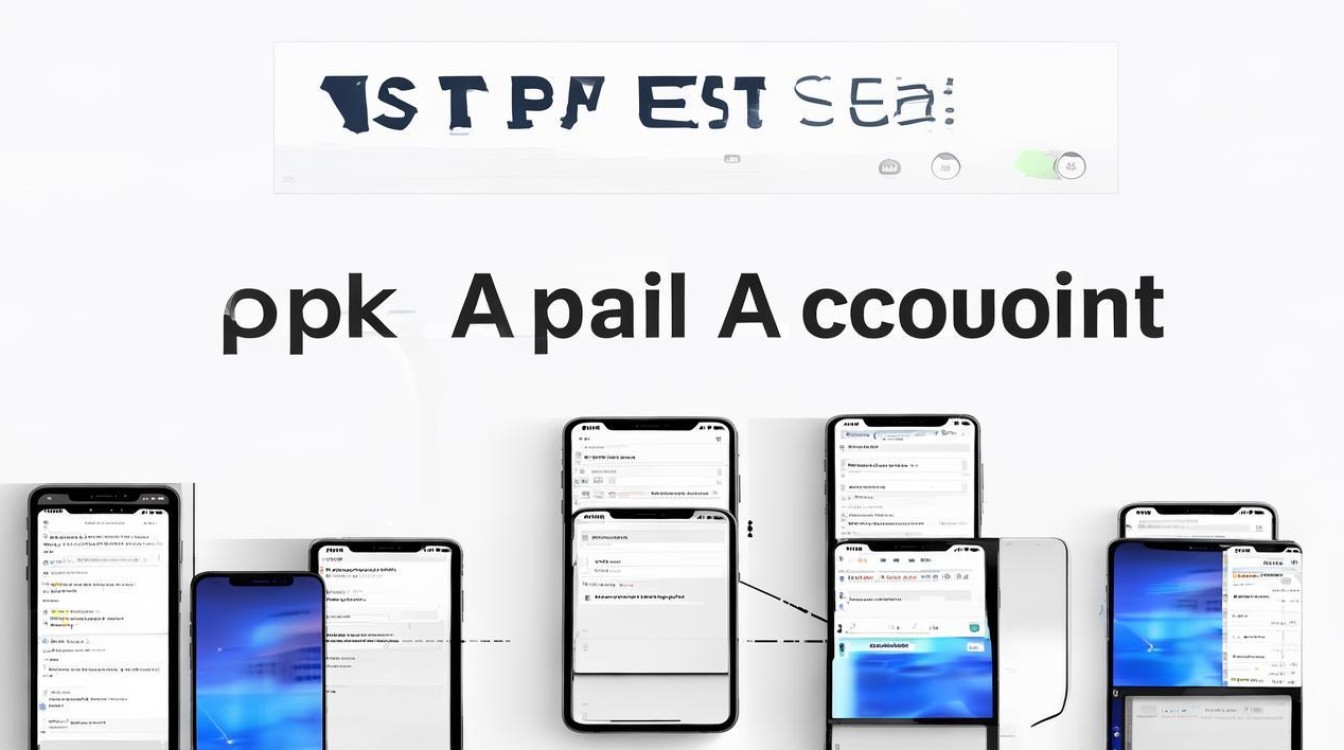
-
添加新账户:在邮件设置界面的“账户”选项中,点击“添加账户”,此时手机会跳转到一个新的页面,展示各种可添加的邮箱类型,如iCloud、Google、Yahoo、AOL等常见邮箱服务商,以及“其他邮件账户”选项。
-
选择邮箱类型并登录
- 常见邮箱服务商:如果添加的是常见邮箱服务商的邮箱,如Google邮箱,选择相应选项后,系统会提示输入邮箱地址和密码,输入正确信息后,手机会自动验证并配置账户,包括收件服务器(IMAP或POP3)、发件服务器(smTP)等信息。
- 其他邮件账户:若邮箱不在列表中,选择“其他邮件账户”,然后输入完整的邮箱地址和密码,点击“下一步”,系统会尝试自动查找邮箱的服务器设置,若无法自动查找,则需要手动输入收件服务器和发件服务器的信息,这些信息一般可在邮箱服务提供商的官方网站上找到。
账户信息设置
-
描述与姓名:输入对邮箱账户的描述,方便识别,如“工作邮箱”“个人邮箱”等,同时可设置邮件发送时显示的姓名。
-
账户设置调整
- 邮件同步:可选择是否在所有设备上同步此邮箱账户的邮件,包括已读、未读状态等,若不想在其他设备上看到该邮箱的同步信息,可关闭此选项。
- 邮件提醒:在“通知”设置中,可自定义邮件的提醒方式,如声音、震动、横幅等,还能设置不同邮箱账户的提醒优先级,确保重要邮件能及时引起注意。
- 邮件存储:可以设置在iPhone上保留邮件的天数,或者选择永久保存邮件,若手机存储空间有限,可适当缩短保留天数,但要注意可能会影响离线查看邮件的功能。
高级设置(可选)
-
收件服务器设置(IMAP/POP3)
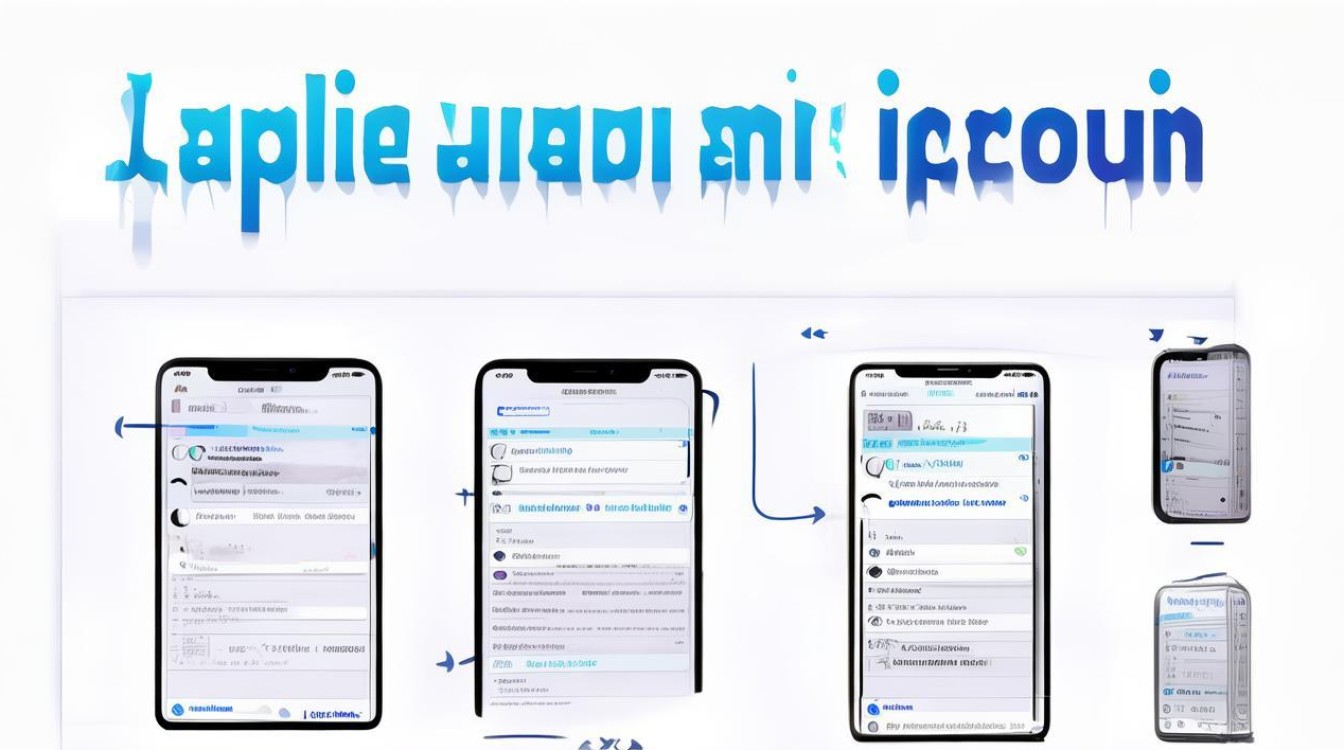
- IMAP协议:如果邮箱支持IMAP协议,建议选择该协议,IMAP允许在多个设备上同步邮件的读取状态、标记等信息,方便在不同设备上查看和管理邮件,需要输入收件服务器地址、用户名(一般为邮箱地址)和密码,部分邮箱可能还需要设置特定的端口号和加密方式(如SSL/TLS)。
- POP3协议:POP3协议会将邮件从服务器下载到本地设备,下载后邮件一般会从服务器上删除(可根据需要设置保留副本),适合只在单一设备上使用邮箱的情况,同样需要输入收件服务器地址、用户名、密码以及正确的端口号和加密设置。
-
发件服务器设置(smTP):输入发件服务器地址、用户名和密码,并设置正确的端口号和加密方式,部分邮箱服务提供商可能还需要进行额外的认证设置,如开启“smTP认证”或设置特定的安全密钥等。
测试与完成设置
-
发送测试邮件:设置完成后,可尝试发送一封测试邮件,检查是否能正常发送,若发送失败,可能是发件服务器设置有误,或者邮箱服务提供商有特殊的发送限制,如需要开启双重认证等。
-
接收测试邮件:等待接收一封测试邮件,确认收件服务器设置是否正确,以及邮件能否正常同步到iPhone上的邮箱应用中,若出现问题,可检查收件服务器地址、用户名、密码以及网络连接等。
以下是一个简单的常见邮箱服务器设置信息表格:
| 邮箱服务商 | 收件服务器(IMAP) | 收件服务器端口(IMAP) | 发件服务器(smTP) | 发件服务器端口(smTP) | 加密方式 |
|---|---|---|---|---|---|
| QQ邮箱 | imap.qq.com | 993 | smtp.qq.com | 465 | SSL/TLS |
| 163邮箱 | imap.163.com | 993 | smtp.163.com | 465 | SSL/TLS |
| Gmail | imap.gmail.com | 993 | smtp.gmail.com | 465 | SSL/TLS |
FAQs:
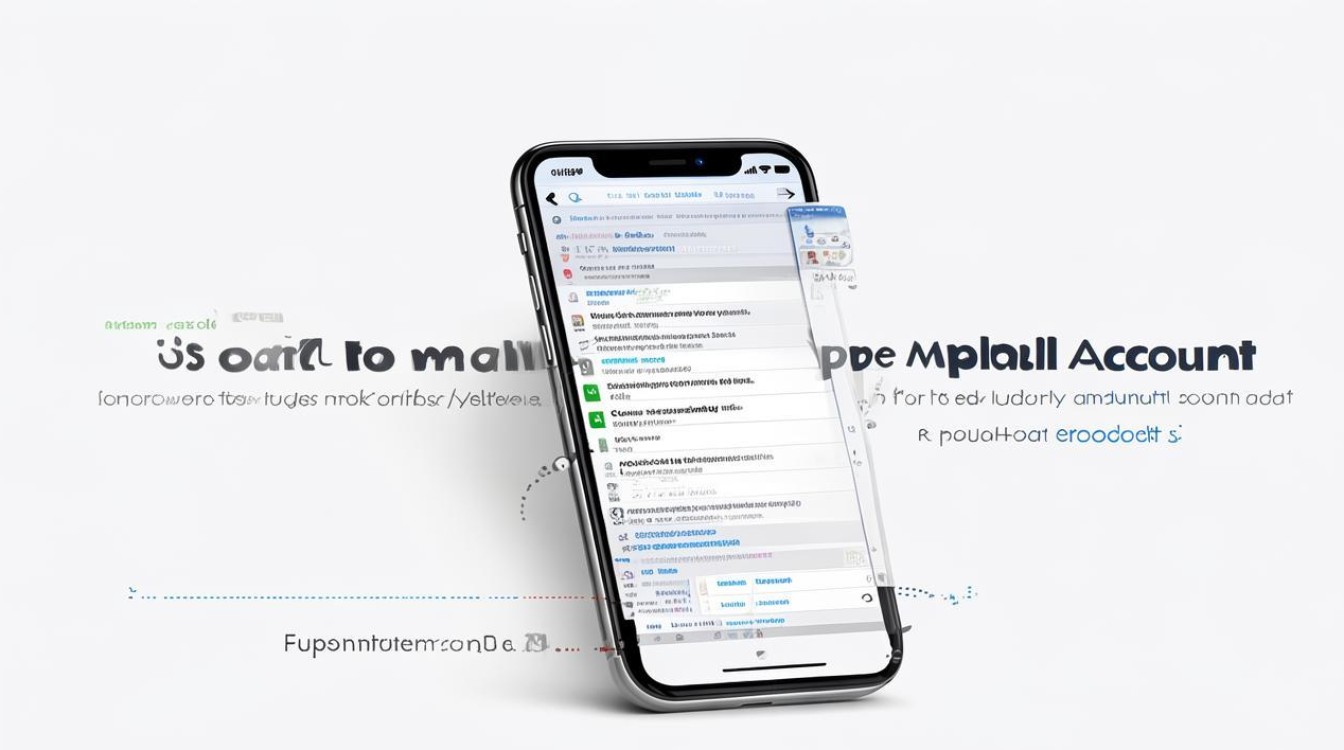
-
问:为什么添加邮箱账户时提示“无法验证服务器身份”? 答:可能是网络问题导致无法连接到邮箱服务器进行验证,可检查手机网络连接是否正常,尝试切换Wi-Fi或移动数据网络,也可能是邮箱服务提供商的服务器暂时出现故障或证书有问题,可稍后再试或联系邮箱服务提供商咨询。
-
问:设置完成后邮件无法正常接收或发送怎么办? 答:首先检查账户设置中的收件服务器和发件服务器信息是否正确,包括地址、端口号、用户名、密码以及加密方式等,若信息无误,可能是邮箱服务提供商对新设备或新登录方式有安全限制,如需要开启双重认证、在邮箱设置中授权第三方应用访问等,
版权声明:本文由环云手机汇 - 聚焦全球新机与行业动态!发布,如需转载请注明出处。












 冀ICP备2021017634号-5
冀ICP备2021017634号-5
 冀公网安备13062802000102号
冀公网安备13062802000102号